Kuinka luoda ja hallita hälytyksiä Apple Watchilla

Voit asettaa hälytykset iPhonessa Kello-sovelluksen avulla soimaan Apple Watchiin. Mutta voit myös asettaa erilliset hälytykset kellollesi. Tässä on miten.
Voit asettaa hälytykset iPhonen soittoonkautta Apple Watchiin. Mutta toisin kuin Apple Watchin päivittäminen manuaalisesti, hälytysten yhteydessä iPhonea ja kelloa ei tarvitse kytkeä. Suoraan kelloasi asetetut hälytykset ovat erilaisia kuin iPhonen Kello-sovelluksen käyttäminen. Jos esimerkiksi luot hälytyksen Apple Watchiin, se ei tule näkyviin Kello-sovelluksessa ja soi iPhonessa ja päinvastoin.
Luo ja hallitse hälytyksiä Apple Watchilla
Voit luoda hälytyksen nostamalla sovellusluettelosi ja käynnistämällä sen napsauttamalla ”Hälytykset” -sovellusta. Napauta sitten ”Lisää hälytys” luettelosta.
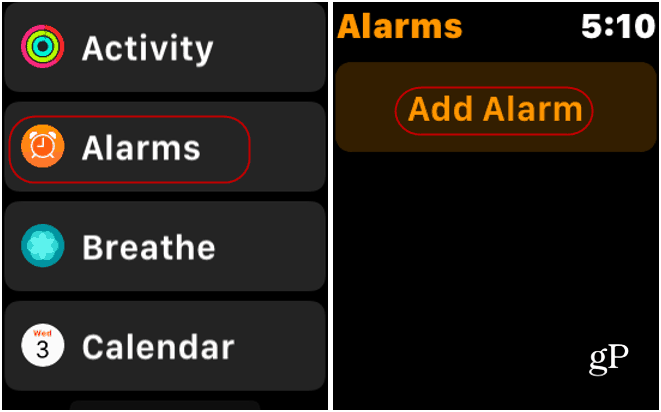
Aseta herätys nyt napauttamalla tunteja tai minuuttejaja käännä kellon digitaalista kruunua säätääksesi minuutteja ylös tai alas. Napauta myös AM tai PM haluamasi ajankohdan ajan. Kun olet valmis, napauta “Aseta” -painiketta (tai Peruuta, jos haluat aloittaa alusta). Kun hälytys on asetettu, sinut tuodaan takaisin näytölle, joka näyttää asettamasi hälytykset / hälytykset.
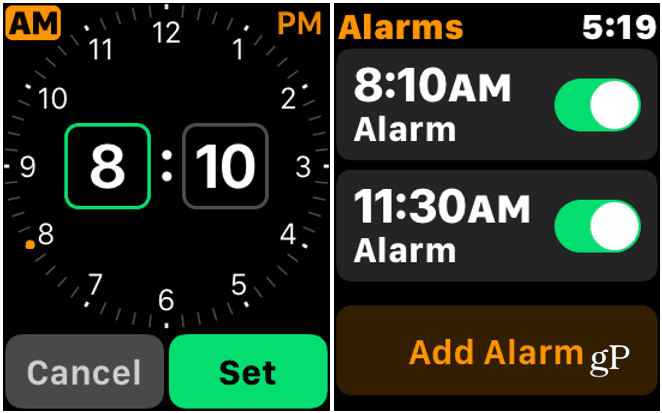
Jos haluat muokata hälytystä tai poistaa sen,Käynnistä Hälytykset-sovellus puhelimellasi ja napauta hälytystä, jota haluat muuttaa. Se tuo esiin luettelon hallintavaihtoehdoista. Napauta luettelon yläosassa olevaa ”Muuta aikaa”. Siellä voit muuttaa tunteja tai minuutteja tarpeisiin ja napauttaa sitten ”Aseta” -painiketta.
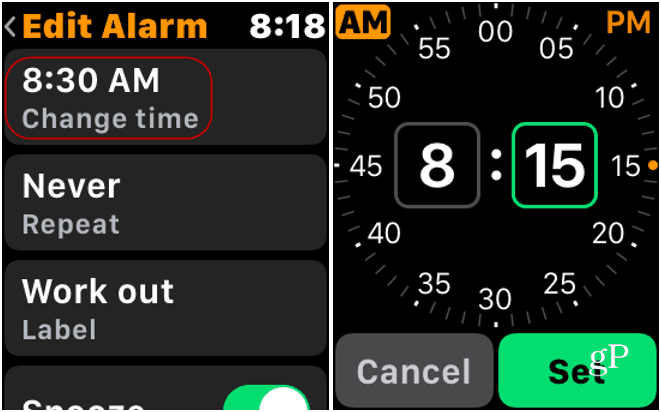
Kun hälytys sammuu, kellosi värisee jatunnet sen ranteessasi ja se soi kuuluvan äänen. Voit sitten lopettaa tai torkkua sen ja se palaa takaisin kellotauluun tai mihin tahansa käyttämääsi sovellukseen.
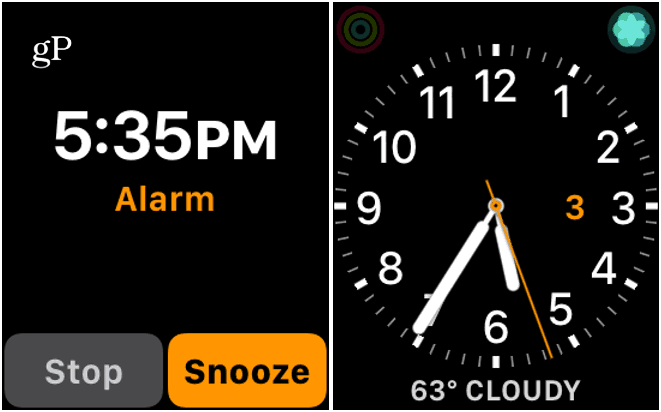
Muut Apple Watch -hälytysasetukset
Samassa muokkausluettelossa on muita hälytyksiävaihtoehtoja. Voit asettaa hälytykset toistamaan, torkuttamaan ja muuttamaan hälytysmerkkejä. Aseta hälytyksen nimi napauttamalla ”Alarm Label” ja puhu sitten, mitä haluat kutsua siihen. Tämä saattaa tuntua pienestä ominaisuudesta, mutta kuvittele kirjoittamalla se kellon supermininäppäimistölle.
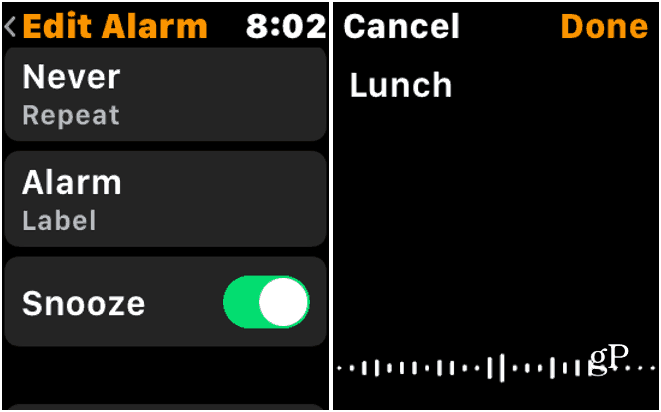
Jos et enää tarvitse hälytystä, vieritä vähän alasedelleen Muokkaa hälytys -luetteloa ja napauta Poista-painiketta. Se siitä. Sinut palautetaan hälytysluetteloon eikä sitä enää näytetä. Voit myös, kuten iPhonesi, kytkeä hälytykset päälle tai pois päältä luettelosta.
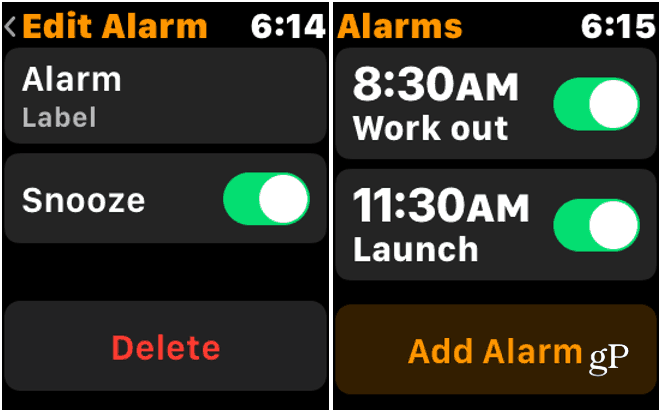
Ottaa iPhone ja kello työskentelevät yhdessä kauttaKello-sovellus on hyödyllinen ominaisuus. Hälytysten käyttäminen suoraan Apple Watch -laitteessa on kätevää myös silloin, kun matkapuhelin ei ole lähellä. Ja hälytysten luominen ja hallinta kelloosi on pala kakkua.










Jätä kommentti